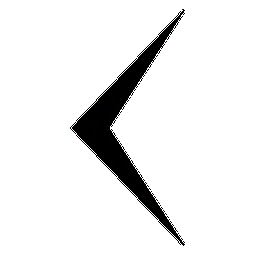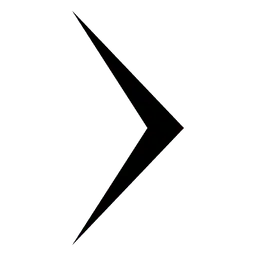Jeep Compass: Uconnect - Einstellungen
Die Uconnect-Einstellungen im Jeep Compass II Gen (2016–2020) ermöglichen eine umfassende Personalisierung des Fahrzeugs. Ob Display, Sprache, Audio oder Navigation – alles lässt sich über den Touchscreen individuell konfigurieren. Besonders praktisch: Die Fernbedienungselemente am Lenkrad und die Integration von USB/AUX-Anschlüssen sorgen für maximale Kontrolle und Komfort. Erfahren Sie, wie Sie Ihr Fahrerlebnis mit wenigen Klicks optimieren und den Jeep Compass perfekt auf Ihre Bedürfnisse abstimmen.
Mit dem Uconnect-System können Sie auf durch den Kunden programmierbare Funktionseinstellungen zugreifen, wie beispielsweise Display, Einheiten, Sprache, Uhr, Sicherheit und Fahrhilfe, Beleuchtung, Türen und Schlösser, Fernstart-Komfortsystem, Optionen bei abgestelltem Motor, Audio, Telefon/Bluetooth, Einstellungen wiederherstellen, persönliche Daten löschen und Systeminformationen, indem Sie Schaltflächen auf dem Touchscreen verwenden.
Drücken Sie die Taste "Settings" (Uconnect 3 mit 5-Zoll-Display und Uconnect 4 mit 7-Zoll Display), oder drücken Sie die Taste "Apps" (Uconnect 4C/4C NAV mit 8,4-Zoll-Display) nahe der Unterseite des Touchscreen, drücken Sie dann die Schaltfläche "Einstellungen" auf dem Touchscreen, um Zugriff auf die Einstellungen zu erhalten. Blättern Sie zur Auswahl nach oben oder unten, bis die gewünschte Einstellung markiert ist, und drücken Sie dann die gewünschte Einstellung, bis ein Häkchen neben der Einstellung angezeigt und damit bestätigt wird, dass die Einstellung ausgewählt wurde.
HINWEIS: Je nach Fahrzeugoptionen können Einstellungen unterschiedlich sein.
Weitere Informationen hierzu finden Sie in der Bedienungsanleitung unter "Uconnect- Einstellungen" in "Multimedia".
AUDIO-EINSTELLUNGEN AM LENKRAD
Die Elemente für die Fernbedienung des Soundsystems befinden sich auf der Rückseite des Lenkrads in 3- und 9-Uhr-Position.

Fernbedienelemente des Soundsystems
Das rechte Bedienelement ist ein Wippschalter, mit dem die Lautstärke und Betriebsart des Soundsystems geregelt wird und in dessen Mitte sich eine Drucktaste befindet. Drücken Sie zum Erhöhen der Lautstärke auf das Oberteil des Kippschalters bzw. zum Verringern auf das Unterteil.
Durch Drücken der mittleren Taste wird das Radio stummgeschaltet.
Das linke Bedienelement ist ein Wippschalter, in dessen Mitte sich eine Drucktaste befindet. Seine Funktion richtet sich nach der jeweils gewählten Betriebsart.
Nachstehend werden die Funktionen des linken Bedienelements in den einzelnen Betriebsarten erklärt.
Radiobetrieb
Durch Drücken auf das Oberteil des Schalters beginnt der Sendersuchlauf ("Seek") nach dem nächsten empfangbaren Sender nach oben. Durch Drücken auf das Unterteil des Schalters beginnt der Sendersuchlauf nach unten.
Durch Drücken der mittleren Taste an der linken Steuerung wechseln zwischen den verschiedenen verfügbaren Modi (AM/FM/ DAB usw.).
Medien-Modus
Durch Drücken der Schalteroberseite springt der CD-Spieler zum nächsten Titel auf dem gewählten Medium (AUX/USB/Bluetooth).
Durch einmaliges Drücken der Schalterunterseite beginnt der aktuelle Titel erneut oder die Wiedergabe springt zurück an den Anfang des vorhergehenden Titels, wenn er innerhalb von acht Sekunden nach Beginn des Abspielens des aktuellen Titels gedrückt wird.
AUX/USB/MP3-STEUERUNG
Die Mittelkonsole enthält einen USB-Anschluss und eine AUX-Buchse.
Dieses Merkmal ermöglicht das Anschließen eines externen Geräts am USB- bzw. AUX-Anschluss.

USB-Anschluss in der Mittelkonsole
- USB-Anschluss
- AUX-Buchse
Der USB-Anschluss ermöglicht die Interaktion mit einem angeschlossenen Smartphone über Android Auto oder Apple CarPlay, wenn das Fahrzeug mit einem Uconnect 4C/4C NAV ausgestattet ist. Der Anschluss dient nur zum Aufladen, wenn das Fahrzeug mit einem Uconnect 3 mit 5-Zoll-Display, einem Uconnect 4 mit 7-Zoll-Display oder einem Uconnect 4/4C NAV mit 8,4-Zoll-Display ausgestattet ist.
Weitere Informationen hierzu finden Sie im Ergänzungshandbuch der Uconnect-Bedienungsanleitung.
NAVIGATION - JE NACH AUSSTATTUNG
- Die Informationen im Abschnitt unten gelten nur, wenn Sie über das Uconnect 4C NAV-System mit 8,4-Zoll-Display verfügen.
Drücken Sie die Taste "Nav" in der Menüleiste auf dem Touchscreen, um auf das Navigationssystem zuzugreifen.
Änderung der Sprachmeldungslautstärke des Navigationssystems
1. Drücken Sie die Taste "Settings" (Einstellungen) auf dem Touchscreen im unteren rechten Bereich des Bildschirms.
2. Drücken Sie im Einstellungsmenü auf dem Touchscreen die Taste "Guidance" (Zielführung).
3. Stellen Sie im Zielführungsmenü die Lautstärke des Navigationssystems durch Drücken der Tasten "+" oder "-" auf dem Touchscreen ein.
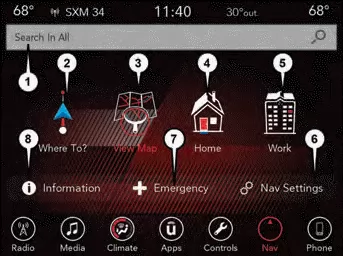
Uconnect 4C NAV mit 8,4-Zoll-Display
Navigation
- Einen Bestimmungsort in allen Kategorien suchen
- Ein Ziel suchen
- Karte anzeigen
- Zur gespeicherten Heimatadresse navigieren
- Zur gespeicherten Arbeitsadresse navigieren
- Navigationseinstellungen
- Notfall
- Information
Points of Interest suchen
- Drücken Sie im Navigations-Hauptmenü auf dem Touchscreen die Schaltfläche "Where To?" (Zieleingabe?) und dann die Schaltfläche "Points of Interest" (Sonderziele).
- Wählen Sie eine Kategorie, und dann bei Bedarf eine Unterkategorie.
- Wählen Sie das gewünschte Ziel aus, und drücken Sie die Schaltfläche GO! (Start) auf dem Touchscreen.
Eingeben eines Orts durch Buchstabieren
- Drücken Sie im Navigations-Hauptmenü
auf dem Touchscreen die Schaltfläche
"Where To?" (Zieleingabe?) und dann die
Schaltfläche "Points of Interest" (Sonderziele).
Drücken Sie anschließend die Schaltfläche "Spell Name" (Namen buchstabieren) auf dem Touchscreen.
- Geben Sie den Namen Ihres Reiseziels ein.
- Drücken Sie auf dem Touchscreen die Schaltfläche "List" (Auflisten) oder "OK".
- Wählen Sie das gewünschte Ziel aus, und drücken Sie die Schaltfläche GO! (Start) auf dem Touchscreen.
Spracheingabe eines neuen Ziels in einem Schritt
- Geben Sie ein Navigationsziel ein, ohne dabei die Hände vom Lenkrad zu nehmen.
- Drücken Sie die Taste "Uconnect Voice
Command" (Uconnect Sprachbefehl)
 am Lenkrad, warten Sie auf den Piepton,
und sagen Sie beispielsweise "Find
Address" (Adresse finden) gefolgt von der
Adresse.
am Lenkrad, warten Sie auf den Piepton,
und sagen Sie beispielsweise "Find
Address" (Adresse finden) gefolgt von der
Adresse.
HINWEIS: Die Verwendung der Touchscreen-Tastatur während der Fahrt ist nicht möglich. Sie können jedoch Sprachbefehle zur Eingabe einer Adresse während der Fahrt verwenden.
Weitere Informationen finden Sie unter "Uconnect Spracherkennung - Kurzanleitung" in diesem Abschnitt.
Einstellung der Heimatadresse
- Zum Hinzufügen einer Heimatadresse drücken Sie die Taste "Nav" in der Menüleiste auf dem Touchscreen, um auf das Navigationssystem und das Hauptmenü der Navigation zuzugreifen.
- Drücken Sie die Taste "Home" (Heimat)
auf dem Touchscreen. Sie können eine
Heimat-Position hinzufügen, indem Sie
"Spell City" (Stadt eingeben), "Spell
Street" (Straße eingeben) oder "Select
Country" (Land auswählen) auswählen.
Das Land wird automatisch mit Ihrem Heimatland befüllt.
- Sobald Sie Ihre Heimatadresse eingegeben haben, wählen Sie die Taste "Save Home" (Heimatadresse speichern) aus, die sich unten links auf dem Touchscreen befindet.
- Zum Löschen einer gespeicherten Heimatadresse
(oder anderer gespeicherte
Adressen), damit das Speichern einer
neuen Heimatadresse möglich ist,
drücken Sie auf die Taste "Nav" auf dem
Touchscreen. Drücken Sie dann auf dem
Bildschirm "Where To" (Zieleingabe) auf
"Edit Where To" (Zieleingabe bearbeiten)
und auf die Taste "Home" (Heimat) auf
dem Touchscreen. Drücken Sie unter dem
Bildschirm "Manage" (Verwalten) auf die
Taste "Reset Location" (Adresse zurücksetzen).
Es wird ein Bestätigungsbildschirm mit der Frage "Are you sure you want to reset this location?" (Möchten Sie diesen Standort wirklich zurücksetzen?) angezeigt. Drücken Sie "Reset" ("Zurücksetzen), um das Löschen zu bestätigen.
Stellen Sie anhand der obigen Anweisungen eine neue Heimatadresse ein.
Home (Startseite)
- Im System muss eine Heimatadresse gespeichert werden. Drücken Sie im Navigations- Hauptmenü auf dem Touchscreen die Taste "Home" (Nach Hause).
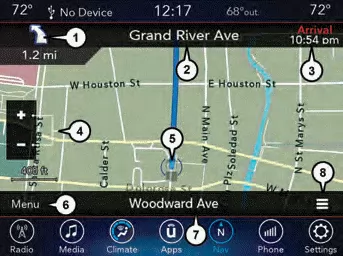
Uconnect 4C NAV mit 8,4-Zoll-Display Karte
- Entfernung zur nächsten Abbiegung
- Nächste Abbiegungsstraße
- Voraussichtliche Ankunftszeit
- Heranzoomen und Herauszoomen
- Die aktuelle Position auf der Karte
- Navigations-Hauptmenü
- Lage der aktuellen Straße
- Navigations-Streckenführungsoptionen
Ihre Route ist mit einer blauen Linie auf der Karte markiert. Wenn Sie von der ursprünglichen Route abweichen, wird Ihre Route neu berechnet. Es kann ein Geschwindigkeitsbegrenzungssymbol angezeigt werden, wenn Sie auf Hauptstraßen fahren.
Einen Stopp hinzufügen
- Um einen Stopp hinzuzufügen, müssen Sie entlang einer Route navigieren.
- Drücken Sie die Schaltfläche "Menu" (Menü) auf dem Touchscreen, um zum Navigations-Hauptmenü zurückzukehren.
- Drücken Sie die Schaltfläche "Where to?"
(Zieleingabe?) auf dem Touchscreen, um
einen zusätzlichen Stopp zu suchen.
Wenn ein anderer Ort ausgewählt wurde, können Sie die vorherige Route abbrechen, den Ort als erstes Ziel hinzufügen oder den Ort als letztes Ziel hinzufügen.
- Drücken Sie die gewünschte Auswahl, und drücken Sie die Schaltfläche "GO!" (Start) auf dem Touchscreen.
Umleitung
- Um eine Umleitung zu nehmen, müssen Sie entlang einer Route navigieren.
- Drücken Sie auf dem Touchscreen die Taste "Detour" (Umleitung).
HINWEIS: Wenn die von Ihnen gefahrene Route die einzige sinnvolle Option ist, berechnet das System eventuell keine Umleitung. Weitere Informationen hierzu finden Sie im Ergänzungshandbuch der Uconnect-Bedienungsanleitung.
Kartenaktualisierung
Zur Aktualisierung der Karte besuchen Sie www.maps.mopar.eu oder wenden Sie sich an einen Vertragshändler.
Die Uconnect-Einstellungen im Jeep Compass (2016–2020) bieten eine Vielzahl an Individualisierungsmöglichkeiten. Vom Display über die Sprache bis hin zur Navigation lassen sich alle Parameter bequem über den Touchscreen konfigurieren.
Besonders hervorzuheben ist die Möglichkeit, persönliche Daten zu löschen und Systemeinstellungen zurückzusetzen. Dies sorgt für mehr Kontrolle und Datenschutz im digitalen Fahrzeugalltag.
Mit diesen Optionen wird der Jeep Compass zu einem Fahrzeug, das sich optimal an die Bedürfnisse des Fahrers anpassen lässt. Die intuitive Bedienung macht die Konfiguration zum Kinderspiel.
Das Totwinkel-Überwachungssystem im Ford Focus erhöht die Sicherheit beim Spurwechsel erheblich. Über Radar-Sensoren, die im hinteren Stoßfänger integriert sind, erkennt das System Fahrzeuge, die sich im nicht direkt einsehbaren Bereich der Außenspiegel befinden. Sobald ein anderes Fahrzeug diesen Bereich betritt, wird eine Warnleuchte im jeweiligen Außenspiegel aktiviert. Das System ist bei Fahrgeschwindigkeiten über 10 km/h aktiv und deaktiviert sich automatisch beim Rückwärtsfahren, um Fehlauslösungen zu verhindern.
Andere Materialien:
Lexus UX. Wenn eine Warnleuchte aufleuchtet oder ein Warnsummer ertönt
Wenn eine der Warnleuchten aufleuchtet oder blinkt, bewahren Sie
Ruhe und führen Sie die nachfolgenden Schritte aus. Wenn eine Leuchte aufleuchtet
oder blinkt, dann jedoch wieder erlischt, muss dies nicht zwingend auf eine Funktionsstörung
des Systems hindeuten.
Citroen C5 Aircross. Navigation
Auswahl eines Profils
Neuer Zielort
Intuitive Methode:
Drücken Sie auf Navigation, um
die Hauptseite anzuzeigen.
Drücken Sie "Suchen ...".
Geben Sie eine Adresse oder die
Stichworte für das Ziel ein.
Drücken Sie auf "OK", um die "Kriterien
Zielführung" auszuwählen.